Cloud SQL, Google Cloud'daki ilişkisel veritabanlarınızı kurmayı, yönetmeyi ve bunların bakımını yapmayı kolaylaştıran, tümüyle yönetilen bir veritabanı hizmetidir. Cloud SQL'i MySQL için Cloud SQL veya PostgreSQL için Cloud SQL ile kullanabilirsiniz.
Bu codelab'de, MySQL için Cloud SQL örneği oluşturmayı ve ardından Spring Boot uygulamasını, arka uç depolama alanı olarak Cloud SQL örneğini kullanacak şekilde güncellemeyi öğreneceksiniz. Spring Boot Starter for Google Cloud SQL, otomatik olarak yapılandırılmış bir DataSource sağlar. Bu sayede, kodunuzda minimum değişiklik yaparak Cloud SQL'den kolayca yararlanabilirsiniz. Bu codelab'de Spring Petclinic kaynak kodu kullanılır.
Ön koşullar
- Java programlama dili ve araçları hakkında bilgi sahibi olma
- Vim, Emacs ve nano gibi standart Linux metin düzenleyicileri hakkında bilgi sahibi olmanız gerekir.
Yapacaklarınız
- Spring Boot uygulamanızda Cloud SQL'i kullanın.
Gerekenler
- Google Cloud projesi
- Google Chrome veya Firefox gibi bir tarayıcı
Kendi hızınızda ortam kurulumu
- Cloud Console'da oturum açın ve yeni bir proje oluşturun veya mevcut bir projeyi yeniden kullanın. (Gmail veya G Suite hesabınız yoksa oluşturmanız gerekir.)
Proje kimliğini unutmayın. Bu kimlik, tüm Google Cloud projelerinde benzersiz bir addır (Yukarıdaki ad zaten alınmış olduğundan sizin için çalışmayacaktır). Bu codelab'in ilerleyen kısımlarında PROJECT_ID olarak adlandırılacaktır.
- Ardından, Google Cloud kaynaklarını kullanmak için Cloud Console'da faturalandırmayı etkinleştirmeniz gerekir.
Bu codelab'i tamamlamak birkaç dolardan fazla tutmaz. Ancak daha fazla kaynak kullanmaya karar verirseniz veya kaynakları çalışır durumda bırakırsanız maliyet artabilir.
Google Cloud'un yeni kullanıcıları 300 ABD doları değerinde ücretsiz deneme sürümünden yararlanabilir.
Cloud Shell'i etkinleştirme
- Cloud Console'da Cloud Shell'i etkinleştir 'i
tıklayın.
Daha önce Cloud Shell'i başlatmadıysanız ne olduğunu açıklayan bir ara ekran (sayfanın alt kısmında) gösterilir. Bu durumda Devam'ı tıklayın (bu ekranı bir daha görmezsiniz). Bu tek seferlik ekran aşağıdaki gibi görünür:
Cloud Shell'in sağlanması ve bağlanması yalnızca birkaç dakikanızı alır.
Bu sanal makine, ihtiyaç duyacağınız tüm geliştirme araçlarını içerir. 5 GB boyutunda kalıcı bir ana dizin sunar ve Google Cloud'da çalışır. Bu sayede ağ performansı ve kimlik doğrulama önemli ölçüde iyileştirilir. Bu codelab'deki çalışmalarınızın çoğu (hatta tamamı) yalnızca bir tarayıcı veya Chromebook'unuzla yapılabilir.
Cloud Shell'e bağlandıktan sonra kimliğinizin doğrulandığını ve projenin proje kimliğinize ayarlandığını görürsünüz.
- Kimliğinizin doğrulandığını onaylamak için Cloud Shell'de aşağıdaki komutu çalıştırın:
gcloud auth list
Komut çıkışı
Credentialed Accounts
ACTIVE ACCOUNT
* <my_account>@<my_domain.com>
To set the active account, run:
$ gcloud config set account `ACCOUNT`gcloud config list project
Komut çıkışı
[core] project = <PROJECT_ID>
Değilse aşağıdaki komutla ayarlayabilirsiniz:
gcloud config set project <PROJECT_ID>
Komut çıkışı
Updated property [core/project].
- Cloud Shell başlatıldıktan sonra komut satırını kullanarak yeni bir Cloud SQL örneği oluşturabilirsiniz:
$ gcloud sql instances create my-instance
Bu işlem tamamlandığında örneğiniz kullanıma hazır olur.
- Şimdi Petclinic uygulaması için kullanacağınız bir veritabanı oluşturun:
$ gcloud sql databases create petclinic --instance my-instance
Ayrıca, Cloud Console üzerinden örneğe erişip yapılandırabilirsiniz.
- Aşağıdaki komutu çalıştırarak
project-id:zone-id:instance-idbiçiminde örnek bağlantı adını alın. Bunu daha sonra Spring Boot uygulamanızı yapılandırırken kullanacaksınız.
$ gcloud sql instances describe my-instance |grep connectionName
- Şimdi Petclinic uygulamasını yerel olarak klonlayıp test edeceksiniz.
$ git clone https://github.com/spring-projects/spring-petclinic $ cd spring-petclinic $ ./mvnw spring-boot:run
- Cloud Shell'de Web Önizlemesi'ni
 tıklayın ve 8080 numaralı bağlantı noktasında önizle'yi seçin.
tıklayın ve 8080 numaralı bağlantı noktasında önizle'yi seçin.

Tarayıcınızda Petclinic ana sayfasını burada gösterildiği gibi görmeniz gerekir:
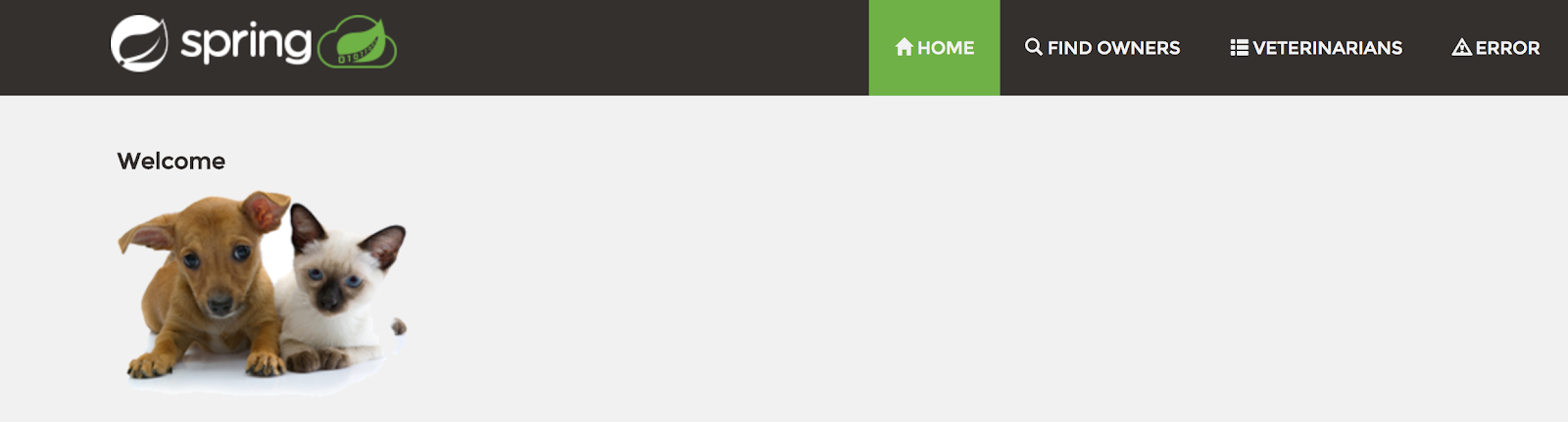
- Denemeler yapıp veri ekleyin. Uygulama, bellek içi HyperSQL veritabanı kullanıyor. Artık HyperSQL'den veritabanınız olarak Cloud SQL'e geçeceksiniz.
Maven pom.xml dosyasını güncelleme
pom.xml dosyasını burada gösterildiği gibi güncelleyin. Başlatıcı, Cloud SQL veritabanınıza bağlanmak için otomatik olarak yapılandırılmış bir DataSource nesnesi sağlar. Dosyayı düzenlemek için Vim, nano veya Emacs'i kullanabilirsiniz.
pom.xml
<?xml version="1.0" encoding="UTF-8"?>
<project xmlns="http://maven.apache.org/POM/4.0.0" ...>
...
<!-- Add Spring Cloud GCP Dependency BOM -->
<dependencyManagement>
<dependencies>
<dependency>
<groupId>org.springframework.cloud</groupId>
<artifactId>spring-cloud-gcp-dependencies</artifactId>
<version>1.0.0.RC1</version>
<type>pom</type>
<scope>import</scope>
</dependency>
</dependencies>
</dependencyManagement>
<dependencies>
...
<!-- Add CloudSQL Starter for MySQL -->
<dependency>
<groupId>org.springframework.cloud</groupId>
<artifactId>spring-cloud-gcp-starter-sql-mysql</artifactId>
</dependency>
...
</dependencies>
<repositories>
<!-- Use Spring Milestone Repository -->
<repository>
<id>repository.spring.milestone</id>
<name>Spring Milestones Repository</name>
<url>http://repo.spring.io/milestone</url>
</repository>
</repositories>
</project>application-mysql.properties dosyasını güncelleme
src/main/resources/application-mysql.propertiesdosyasının içeriğini aşağıdaki özelliklerle değiştirin. Önceki adımda örnek bağlantı adını ayarlamanız gerekir.
src/main/resources/application-mysql.properties
database=mysql
# Delete the rest of the original content of the file and replace with the following:
spring.cloud.gcp.sql.database-name=petclinic
spring.cloud.gcp.sql.instance-connection-name=YOUR_CLOUD_SQL_INSTANCE_CONNECTION_NAME
# Initialize the database since the newly created Cloud SQL database has no tables. The following flag is for Spring Boot 2.
spring.datasource.initialization-mode=always- Son olarak,
mysqlözelliğineapplication.properties' spring.profiles.activeekleyerek Spring Boot uygulamasında MySQL için Cloud SQL profilini etkinleştirin:
src/main/resources/application.properties
# Keep the content of the file the same
...
# In the last line, add mysql to the spring.profiles.active property
spring.profiles.active=mysql- Spring Boot uygulamasını Spring Boot eklentisiyle normal şekilde başlatabilirsiniz:
$ ./mvnw -DskipTests spring-boot:run
- Uygulama başlatıldıktan sonra Cloud Shell araç çubuğunda Web Önizlemesi'ni
 tıklayın ve 8080 numaralı bağlantı noktasında önizle'yi seçin.
tıklayın ve 8080 numaralı bağlantı noktasında önizle'yi seçin.

Tarayıcınızda Spring Petclinic ana sayfasını tekrar görmelisiniz (burada gösterildiği gibi):
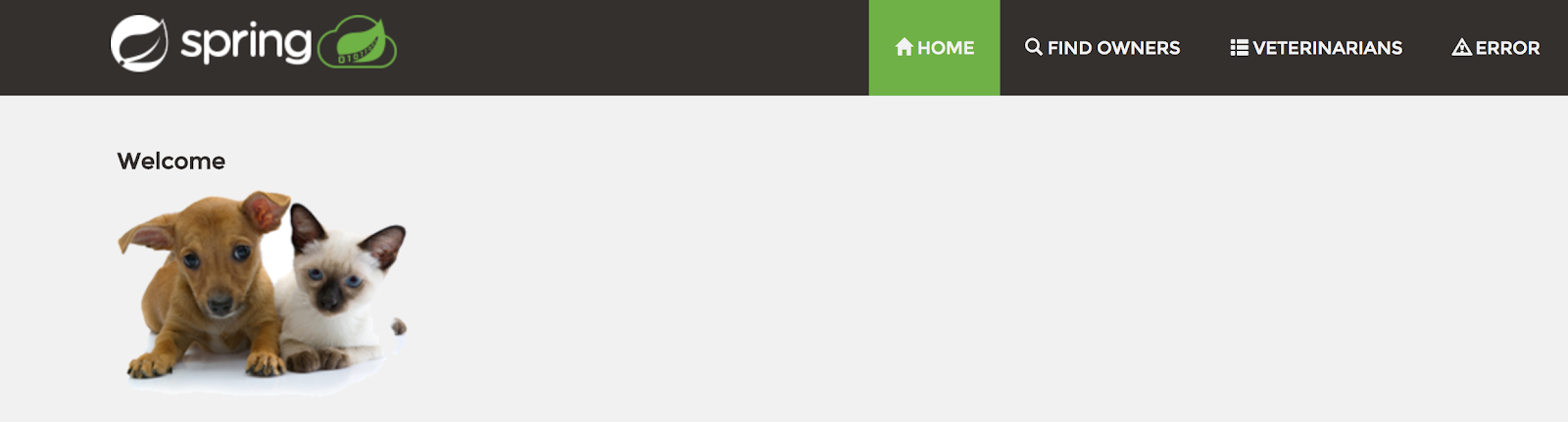
- Evcil hayvan sahibi girişi ekleyin.
İsteğe bağlı: Cloud SQL'in verileri kalıcı hale getirdiğini doğrulayın
Girdiğiniz verilerin Cloud SQL'de kalıcı hale getirildiğini burada gösterildiği gibi doğrulayabilirsiniz. Şifre istendiğinde Enter tuşuna (Macintosh'ta Return) basın.
$ gcloud sql connect my-instance -u root Whitelisting your IP for incoming connection for 5 minutes...done. Enter password: <Press Enter, there is no password by default> ... mysql> use petclinic; mysql> select * from owners;
İsteğe bağlı: Cloud SQL örneğinizi silin
Uygulamanızı durdurduktan sonra aşağıdaki komutu kullanarak Cloud SQL örneğini silebilirsiniz:
$ gcloud sql instances delete my-instance
Spring Boot uygulamanızda Cloud SQL'e nasıl bağlanacağınızı öğrendiniz.

